引言
随着物联网的普及,越来越多的智能设备接入到网络中,我们可以很方便的远程控制设备,比如wifi插座,窗帘,灯等等。由于嵌入式设备硬件资源受限,往往内存只有几十,百来Kbyte,因此如何减少数据的交互的前提下,还要保证智能设备与服务器能够正常通讯是关键之一。 而MQTT网络通讯协议是目前物联网行业中应用最多的协议之一,熟悉的阿里云,涂鸦,机智云等等各大平台都支持了MQTT协议。

什么是MQTT协议
MQTT(Message Queuing Telemetry Transport,消息队列遥测传输协议),是一种基于发布/订阅(publish/subscribe)模式的"轻量级"通讯协议,该协议构建于TCP/IP协议上,由IBM在1999年发布。MQTT最大优点在于,可以以极少的代码和有限的带宽,为连接远程设备提供实时可靠的消息服务。作为一种低开销、低带宽占用的即时通讯协议,使其在物联网、小型设备、移动应用等方面有较广泛的应用。
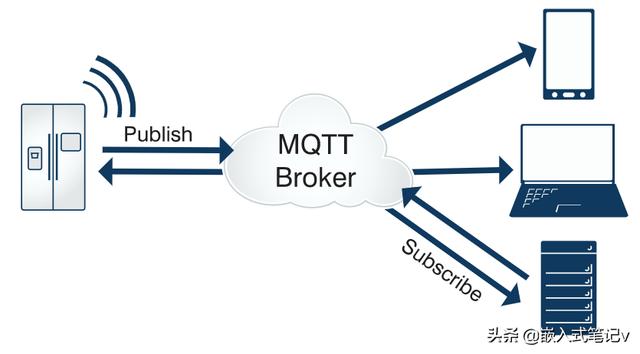
通俗的理解就是:每个用户都可以发布和订阅报纸,比如用户A订阅了物联网主题报纸,此时用户B要发布此类主题的报纸,即内容发给报社(服务器)出版,报社查看登记信息,有谁订阅了此类主题的报纸,并将报纸一份份推送给订阅者。其实大家日常生活中用的微博,头条等都应用了该原理,你关注了谁,每当作者发布了一些新的内容时,系统就会把内容推送给我们。
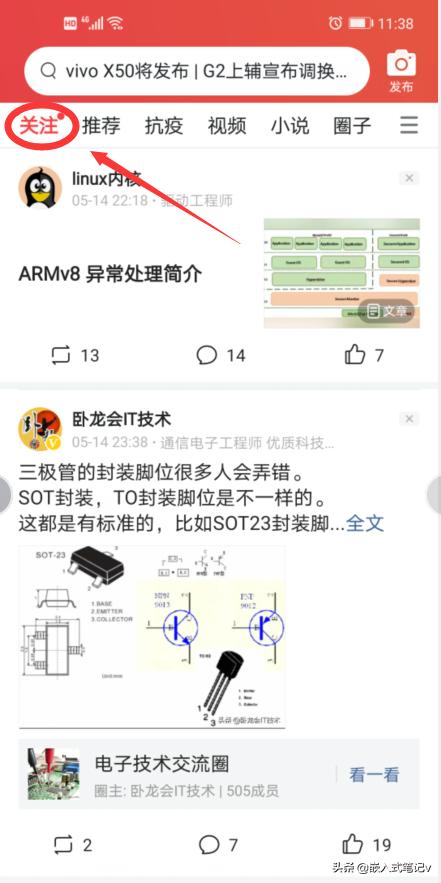
安装EMQ MQTT服务器
EMQ是基于高并发的Erlang/OTP语言平台设计,zhidao支持百万级连接和分布式集群,发布订阅模式的开源MQTT消息服务器,完整支持MQTT V3.1/V3.1.1协议规范,扩展支持WebSocket、Stomp、CoAP、MQTT-SN或私有TCP协议。其中我们可以直接通过浏览器登陆控制台,方便我们管理连入的智能设备。好了,开始安装~
- 在Windows下进入emq官网(下载地址: https://www.emqx.io/cn/downloads#broker),并下载linux ubuntu版本emq压缩包
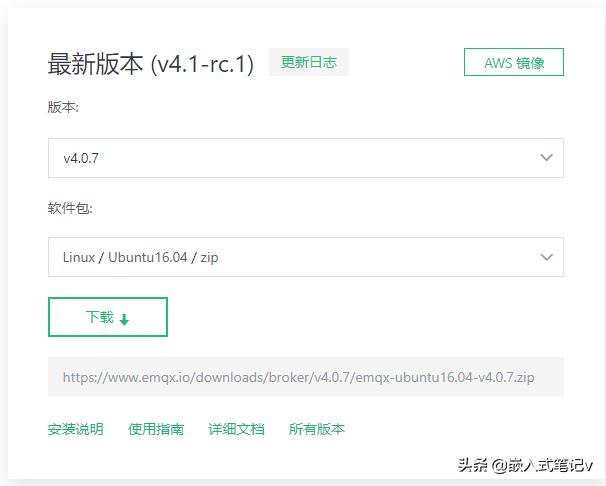
- 将压缩包拷贝到Ubuntu中,因为我的Ubuntu是安装在虚拟机VMWare中的,因此通过共享文件夹的方式(/mnt/hgfs/共享文件夹名/),并在Ubuntu /usr/local下创建emq的目录,将压缩包拷贝至此。

注意:这里用的是超级用户root,防止后续安装会出现权限问题
3. 解压缩,zip格式的压缩包,不仅Windows中支持,Linux也支持,我们只需要通过unzip解压即可 (unzip默认没有安装,需要自行安装,安装命令:get-apt install unzip)
unzip emqx-ubuntu16.04-v4.0.7.zip解压完成后,会在当前目录下生成emqx文件夹:

4. 启动emq服务器,cd进入emqx/bin, 然后执行./emqx start

出现 emq 版本信息和start successfully,也可以在当前目录下使用以下命令查看:
./emqx_ctl status
5. 登陆mqtt服务器控制后台,打开浏览器,这里可以是在Windows中打开,前提是需要保证主机Windows和我们虚拟机Ubuntu中网络是能ping通的,通过ifconfig查询Ubuntu的ip地址:
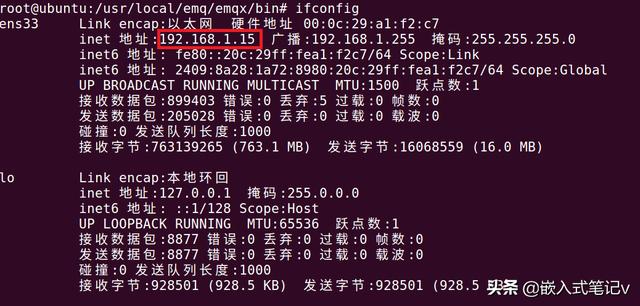
接着打开浏览器,并输入:192.168.1.15:18083,出现登陆界面:
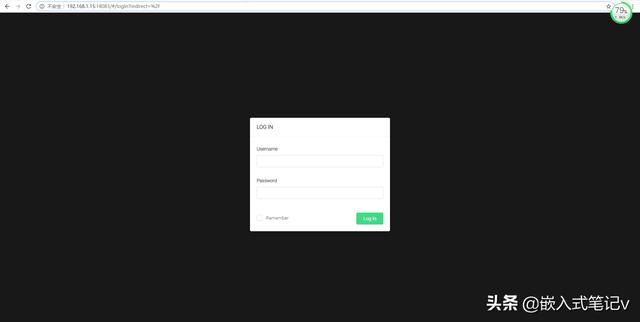
默认登陆用户名(username): admin , Password: public,成功登陆后:
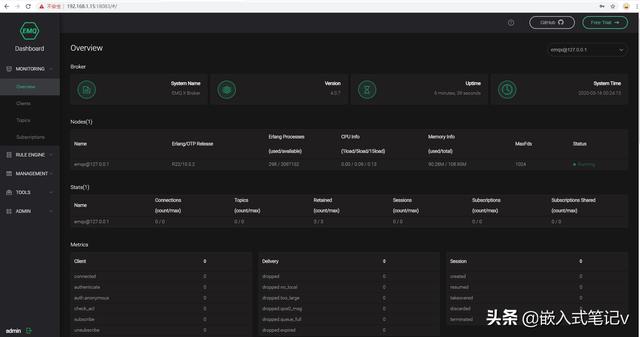
当然,我们也可以直接在Ubuntu中直接打开浏览器,并输入:127.0.0.1:18083 ,也是能成功登陆到后台的。
6. 使用mqttfx客户端(这是目前使用很广泛的一种mqtt客户端,大家可以自行下载或私信我获取)登陆我们的mqtt服务器,具体设置如下:
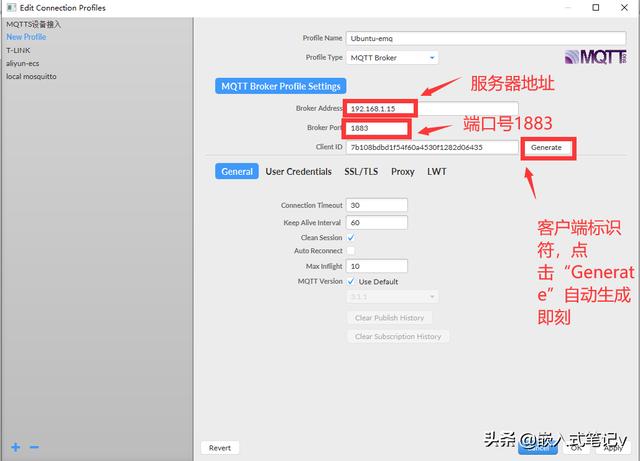
其他的默认设置,然后点击右下方的“Apply”确认,然后回到主界面,点击“Connect”
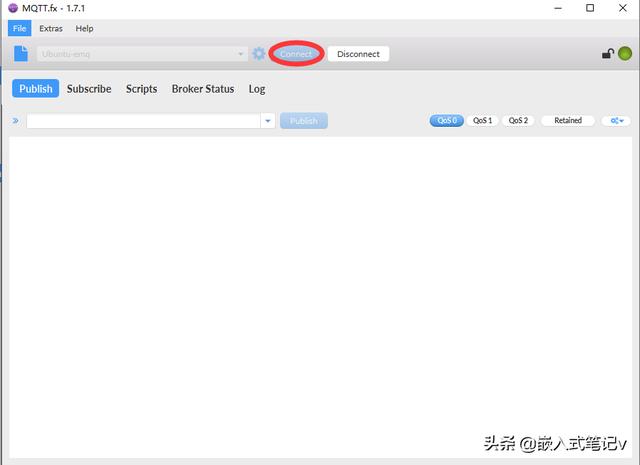
可以看到状态栏出现了“Disconnect”,即表明成功连接了我们的mqtt服务器。回到服务器的后台中也可以看到这个“虚拟”设备已经连接上了,且客户端标识符一致:
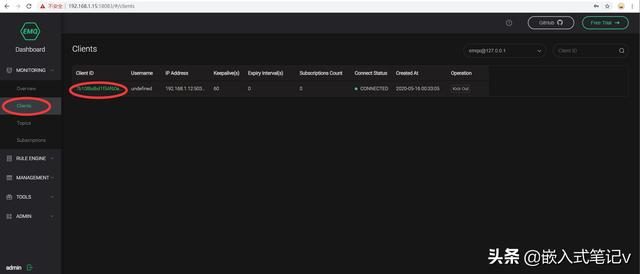
总结
至此已经成功搭建了自己的MQTT服务器,接下来我们就可以将智能设备对接到服务器以实现远程控制啦。当然这里的服务器是我们的主机,属于内网ip,如果想真正实现随时随地都能远程控制,可以考虑购买各大平台的云主机,并搭建mqtt服务器,方法操作是跟上面所述一致。好了,今天就分享到这,后续再来聊聊如何接入智能设备到自己的服务器,感兴趣的小伙伴记得关注,收藏加转发哟~






















 3844
3844

 被折叠的 条评论
为什么被折叠?
被折叠的 条评论
为什么被折叠?








